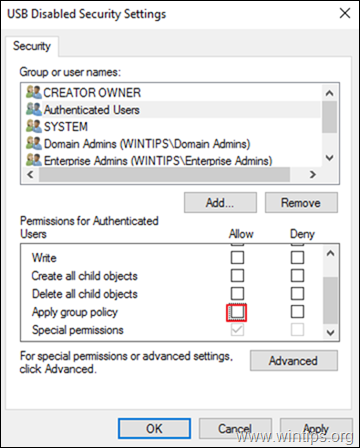Овај водич садржи упутства корак по корак о томе како да блокирате УСБ уређаје за складиштење на целом домену или на одређеним корисницима домена коришћењем смерница групе у АД домену 2016 или 2012. Тачније, након што прочитате упутства у овом водичу, научићете како да спречите приступ било ком УСБ уређају за складиштење (флеш дискови, екстерни чврсте дискове, паметне телефоне, таблете итд.), који се могу повезати са било којим рачунаром у домену или ускратити приступ УСБ меморији само одређеним корисницима домена.
Данас многи од нас користе УСБ уређај за складиштење података за пренос података. Међутим, за организацију, способност њених запослених да користе екстерне уређаје за складиштење може да садржи безбедносне ризике, као што је ширење малвера или пресретање осетљивих података. Да бисте избегли ове ризике, можете прочитати следећа упутства за блокирање приступа УСБ меморијским уређајима свим корисницима и рачунарима на вашем домену или само одређеним корисницима домена, коришћењем смерница групе. *
* Напомене:
1.У овом посту, да бисте блокирали УСБ дискове путем групних смерница, користили смо Ацтиве Дирецтори 2016 контролер домена да креирамо нову групну политику и Виндовс 10 Про и Виндовс 7 Про радне станице да бисмо је применили.
2. Политика „Блокирај УСБ приступ“ неће утицати на администраторе домена или било који други повезани УСБ уређај, као што су УСБ тастатуре, миш, штампач итд.
3.Након примене смерница групе, корисници неће имати приступ ниједној врсти УСБ уређаја за складиштење и ће добити једну од следећих порука о грешци када покуша да приступи УСБ уређају за складиштење на свом ПЦ.


Како да користите смернице групе за спречавање приступа УСБ уређајима за складиштење (Сервер 2012/2012Р2/2016)
- Део 1. Блокирај УСБ приступ за читање/писање на свим корисницима домена.
- Део 2. Блокирајте УСБ приступ за читање/писање за одређене кориснике домена.
Део 1. Како блокирати приступ УСБ уређајима за складиштење на целом домену 2016.
Да бисте онемогућили приступ било ком повезаном УСБ уређају за складиштење било ком рачунару (кориснику) на домену:
1. У Сервер 2016 АД контролеру домена, отворите Сервер Манагер а затим из Алати мени, отворите Управљање групним политикама. *
* Поред тога, идите на Контролна табла -> Административни алати -> Управљање групним политикама.

2. Под Домаинс, изаберите свој домен, а затим десни клик ат Подразумевана политика домена и бирај Уредити.

3. У „Уређивачу управљања групним политикама“ идите до:
- Корисничка конфигурација > Смернице > Административни шаблони > Систем > Приступ преносивом складишту
4. У десном окну двапут кликните на: Изменљиви дискови: Забрани приступ за читање. *
* Напомене:
1. Многи туторијали у овом тренутку предлажу да Омогући тхе 'Све класе преносивог складишта: Забрани сваки приступ' политике, али током наших тестова открили смо да се ова политика не примењује (ради) за паметне телефоне или таблете.
2. Ако желите да блокирате приступ УСБ запису, изаберите Изменљиви дискови: Забрани приступ за писање.
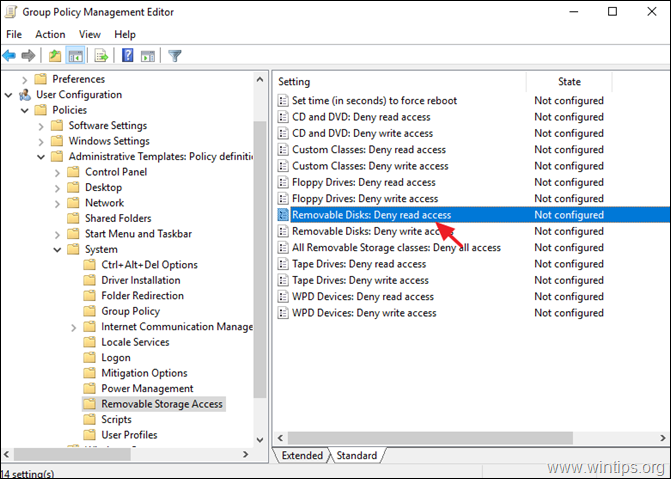
5. Проверавати Омогућено и кликните ОК.
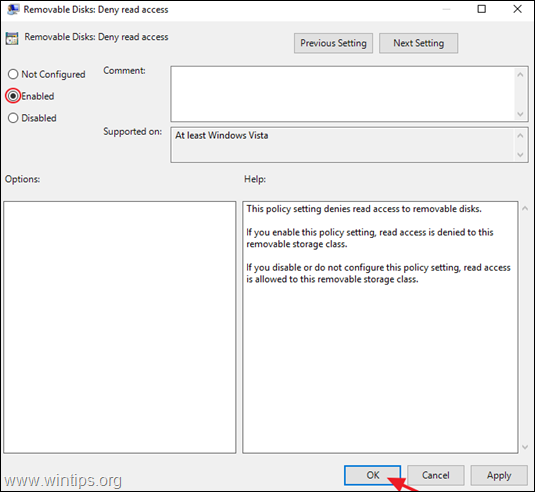
6. Близу уређивач смерница групе.
7. Поново покренути сервера и клијентских машина или покрените гпупдате /форце команду да примените нове поставке групне политике (без поновног покретања) и на сервер и на клијенте.
Део 2. Како спречити приступ УСБ уређајима за складиштење података на одређеним корисницима домена.
Да бисте онемогућили приступ УСБ уређајима за складиштење само одређеним корисницима коришћењем смерница групе, морате да креирате а групи са корисницима који не желе да приступе УСБ уређајима за складиштење, а затим применити нову политику на ово група. Да то уради:
Корак 1. Направите групу са онемогућеним УСБ корисницима. *
* Белешка: Ако сте већ направили групу са онемогућеним УСБ корисницима, наставите корак 2.
1. Отвори Корисници и рачунари активног директоријума.
2. Кликните десним тастером миша на „Корисници" објекат у левом окну и изаберите Нова > Група
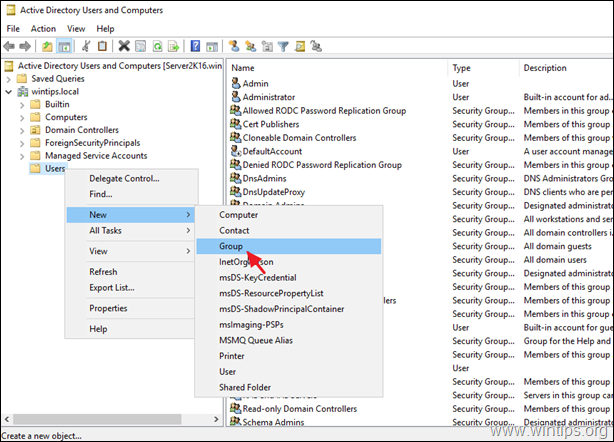
3. Унесите име за нову групу (нпр. „Корисници са онемогућеним УСБ-ом“) и кликните ок. *
* Белешка: Оставите означене опције „Глобално“ и „Безбедност“.
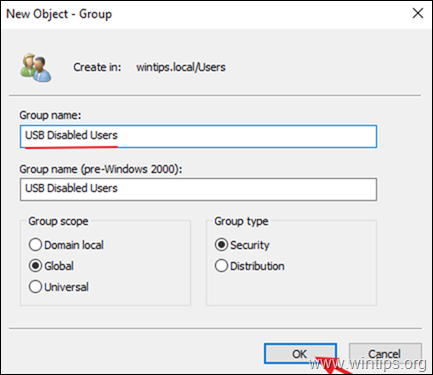
4. Отворите новостворену групу, изаберите Чланови картицу и кликните Додати
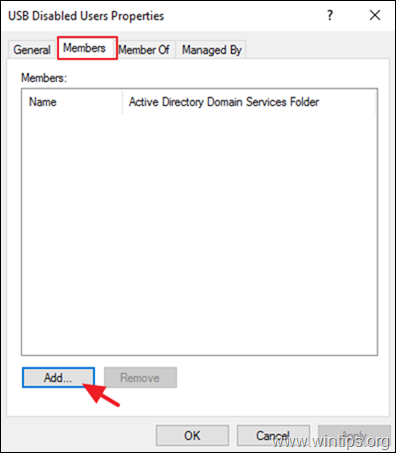
5. Сада изаберите корисника(е) домена за које желите да блокирате УСБ меморијске уређаје, а затим кликните ОК.
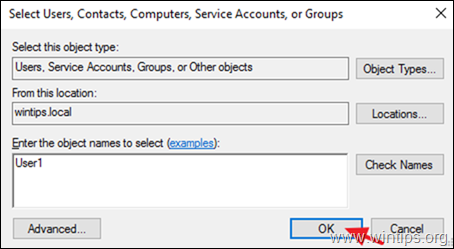
6. Кликните ок да затворите својства групе.
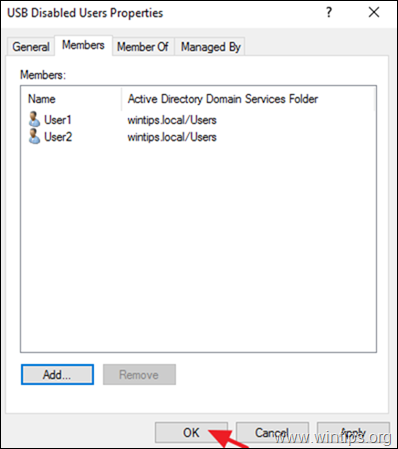
Корак 2. Креирајте нови објекат групне политике да бисте онемогућили УСБ уређаје за складиштење.
1. Отвори Управљање групним политикама.
2. У оквиру објекта „Домени“ кликните десним тастером миша на свој домен и изаберите Направите ГПО у овом домену и повежите га овде.
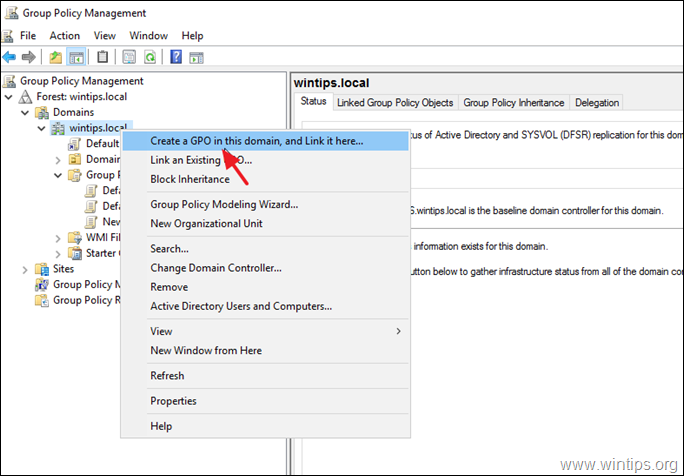
3. Унесите назив за нови ГПО (нпр. „УСБ онемогућен“) и кликните ОК.
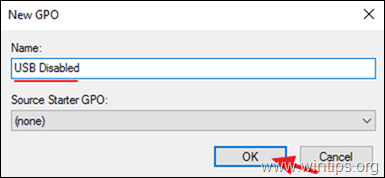
4. Кликните десним тастером миша на нови ГПО и кликните Уредити.
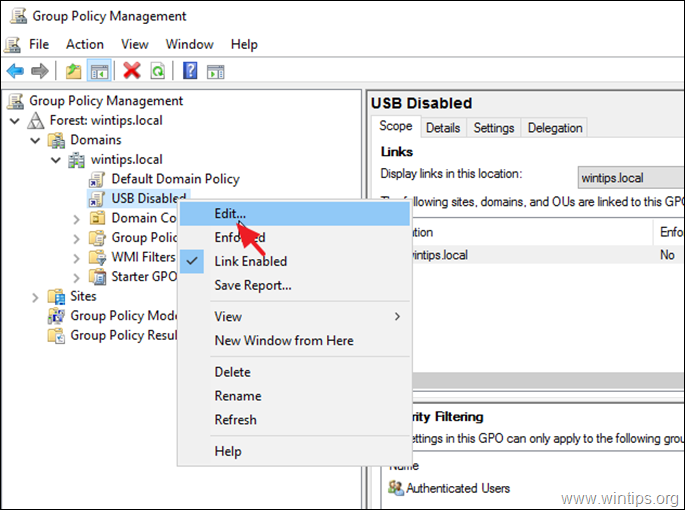
5. У „Уређивачу управљања групним политикама“ идите до:
- Корисничка конфигурација > Смернице > Административни шаблони > Систем > Приступ преносивом складишту
4. У десном окну двапут кликните на: Изменљиви дискови: Забрани приступ за читање. *
* Белешка:
1. Многи туторијали у овом тренутку предлажу да Омогући тхе 'Све класе преносивог складишта: Забрани сваки приступ' политике, али током наших тестова открили смо да се ова политика не примењује (ради) за паметне телефоне или таблете.
2. Ако желите да блокирате приступ УСБ запису, изаберите Изменљиви дискови: Забрани приступ за писање.
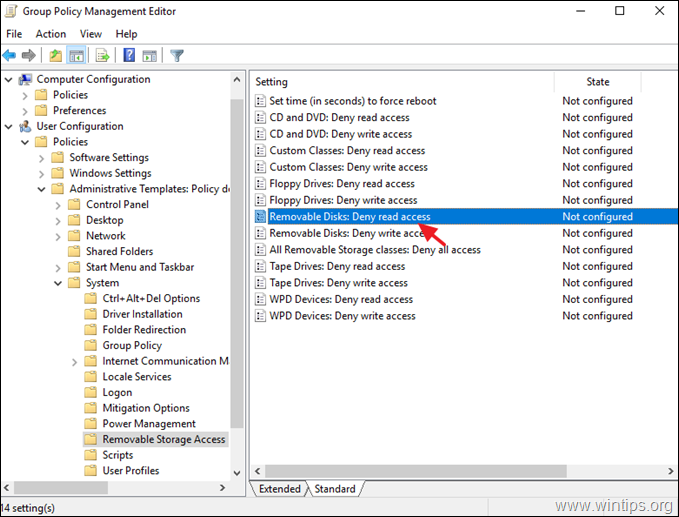
5. Проверавати Омогућено и кликните ОК.
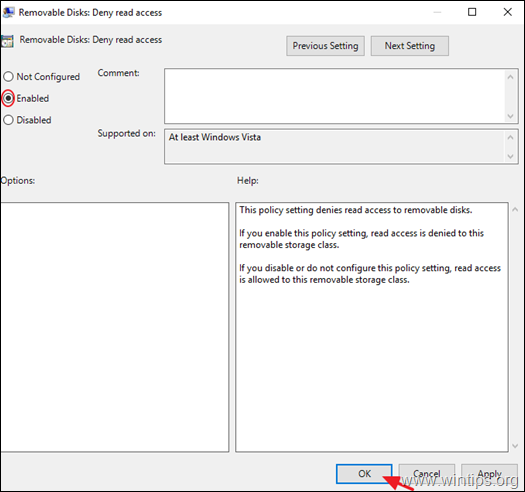
6. Близу тхе Уредник управљања групним политикама прозор.
7. Вратите се на „Управљање групним политикама“, изаберите „УСБ Дисаблед“ ГПО и на картици „Опсег“ кликните на Додати дугме (у оквиру подешавања „Сигурносно филтрирање“).

8. Унесите назив групе „Корисници са онемогућеним УСБ-ом“ (нпр. „Корисници са онемогућеним УСБ-ом“ у овом посту) и кликните ок.
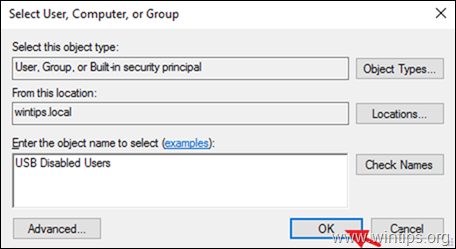
9. Када завршите, изаберите Делегација таб.
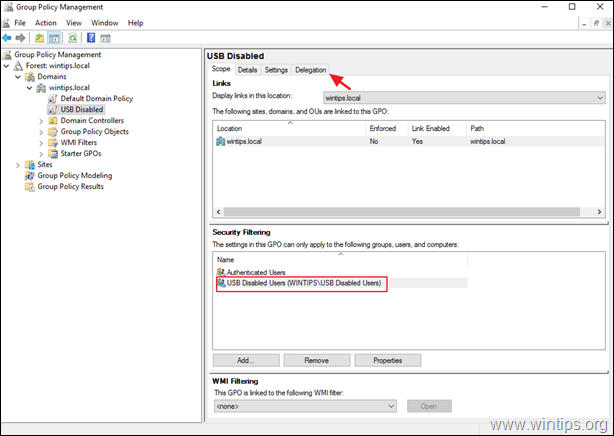
10. На картици „Делегирање“, изаберите тхе Аутентификовани корисници и кликните Напредно.
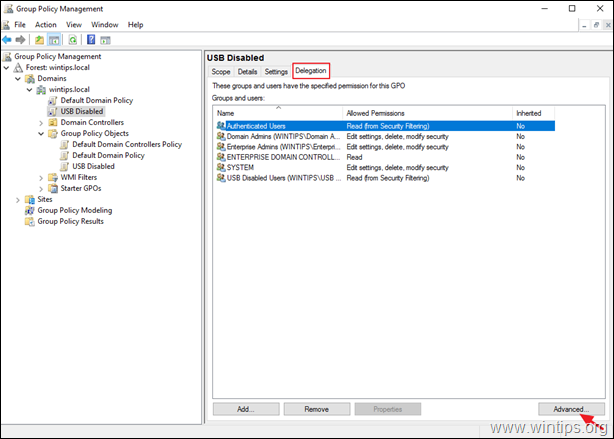
11. У безбедносним опцијама, изаберите тхе Аутентификовани корисници и опозовите избор тхе Примените смернице групе поље за потврду. Када завршите, кликните ОК.
6. Близу уређивач смерница групе.
7. Поново покренути сервер и клијентске машине или покрените "гпупдате /форце" (као администратор), да примените нове поставке групне политике (без поновног покретања) и на сервер и на клијенте.
То је то! Јавите ми да ли вам је овај водич помогао тако што ћете оставити коментар о свом искуству. Лајкујте и поделите овај водич да бисте помогли другима.